ROZWIĄZANE: Xbox One nie rozpoznaje zewnętrznego dysku twardego
- Wstępne kroki
- Wyłącz i włącz zasilanie konsoli
- Upewnij się, że zewnętrzna pamięć masowa spełnia wymagania Xbox One
- Zaktualizuj konsolę Xbox One
- Dostosuj zarządzanie energią dla pamięci
- Zresetuj system operacyjny Xbox One
Xbox One to konsola gier wideo 8. generacji firmy Microsoft i kontynuacja oryginalnej konsoli Xbox i Xbox 360.
Konsola instaluje każdą grę całkowicie na dysku twardym, ale niektóre gry mogą być dość masywne i mogą szybko zapełnić 500 GB dysku twardego. Na szczęście możesz kupić zewnętrzny dysk twardy i podłączyć go do konsoli Xbox One, aby uzyskać dodatkową przestrzeń dyskową.
Czasami może się zdarzyć, że Twój Xbox One nie rozpoznaje zewnętrznego dysku. Jeśli jesteś w takiej sytuacji i szukasz rozwiązań, czytaj dalej ten artykuł, aby dowiedzieć się, jak to naprawić.
Kroki, aby naprawić dysk zewnętrzny nie rozpoznawany przez Xbox One
Rozwiązanie 1: Wstępne kroki
Najpierw powinieneś spróbować. Są to bardzo proste i intuicyjne rozwiązania, ale mogą zaoszczędzić wiele kłopotów:
- Uruchom ponownie konsolę Xbox One, ponieważ jest to szybka naprawa, która zwykle pomaga w wielu przypadkach
- Wyjmij i ponownie podłącz zewnętrzne urządzenie pamięci masowej
- Podłącz zewnętrzne urządzenie pamięci masowej do innego portu USB w konsoli Xbox One
- Sprawdź zewnętrzny dysk twardy w komputerze, aby sprawdzić, czy został rozpoznany.
Rozwiązanie 2: Wyłącz i włącz zasilanie konsoli
Inną sugestią jest wykonanie twardego cyklu zasilania:
- Wyłącz konsolę, przytrzymując przycisk Xbox z przodu konsoli przez około 10 sekund. Konsola wyłączy się.
- Ponownie włącz konsolę, naciskając przycisk Xbox na konsoli lub przycisk Xbox na kontrolerze
Uwaga: Jeśli nie widzisz zielonej animacji rozruchu po ponownym uruchomieniu konsoli, powtórz kroki opisane powyżej. Przytrzymaj przycisk zasilania, aż konsola całkowicie się wyłączy.
Rozwiązanie 3: Sprawdź wymagania dotyczące dysku twardego Xbox One
Według producenta zewnętrzny dysk do przechowywania gier i aplikacji z Xbox One musi spełniać poniższe wymagania:
- Korzysta z połączenia USB 3.0. Jeśli korzystasz z koncentratora USB, koncentrator musi być również w wersji USB 3.0 lub nowszej.
- Ma pojemność 256 GB lub większą.
- Ma partycję.
- Jednocześnie do konsoli nie są podłączone więcej niż trzy urządzenia pamięci masowej.
Jeśli niektóre wymagania nie są spełnione, przynajmniej wiesz, że jest to problem sprzętowy.
Rozwiązanie 4: Zaktualizuj konsolę Xbox One
Możliwe, że na konsolę Xbox One czekają najnowsze aktualizacje. Możesz ręcznie zaktualizować oprogramowanie wewnętrzne konsoli, aby wykryć pamięć zewnętrzną. Aby zaktualizować konsolę, wykonaj czynności opisane poniżej:
- wciśnij Przycisk Xbox aby otworzyć przewodnik
- Wybierz System i idź do Ustawienia
- Wybierać System a następnie przejdź do Aktualizacje
- Jeśli widzisz dostępną aktualizację, musisz ją zainstalować
Po zainstalowaniu aktualizacji wróć do Ustawień, wybierz System, a następnie Pamięć i sprawdź, czy urządzenie pojawi się na liście.
Rozwiązanie 5: Dostosuj zarządzanie energią dla pamięci
Inną dobrą sugestią jest sprawdzenie ustawień mocy. Aby to zrobić:
- wciśnij Xbox przycisk aby otworzyć przewodnik i wybierz System
- Iść do Ustawienia i wybierz Moc uruchomienie
- Wybierz Tryb zasilania uruchomienie i upewnij się, że twój Tryb zasilania jest ustawione na Natychmiastowe włączenie
- Odznacz opcję Gdy Xbox jest wyłączony, wyłącz pamięć
Rozwiązanie 6: Zresetuj system operacyjny Xbox One
Może występować problem z systemem operacyjnym konsoli, dlatego Xbox One nie rozpoznaje pamięci zewnętrznej. Resetowania można dokonać bez usuwania gier lub aplikacji. Aby to zrobić:
- wciśnij Xbox przycisk aby otworzyć przewodnik i wybierz Ustawienia
- Wybierz Wszystkie ustawienia a następnie wybierz System
- Iść do Informacje o konsoli aktualizacje i wybierz

- Gdy pojawi się monit, czy chcesz zresetować konsolę, wybierz Zresetuj i zachowaj moje gry aplikacje. W ten sposób system operacyjny zresetuje usuwanie potencjalnie uszkodzonych danych bez usuwania gier lub aplikacji
Mamy nadzieję, że powyższe rozwiązania pomogły ci rozwiązać problem, a Xbox One wykrył zewnętrzny dysk twardy. Mamy nadzieję, że masz teraz więcej miejsca na zapisywanie gier.
Jeśli masz inne sugestie lub rozwiązania, daj nam znać w sekcji komentarzy poniżej.

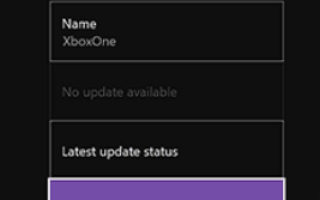

![Reguły przeżycia obecnie nie obsługują błędu emulatora [FIX]](https://pogotowie-komputerowe.org.pl/wp-content/cache/thumb/1a/78b8dfabb86041a_150x95.png)

